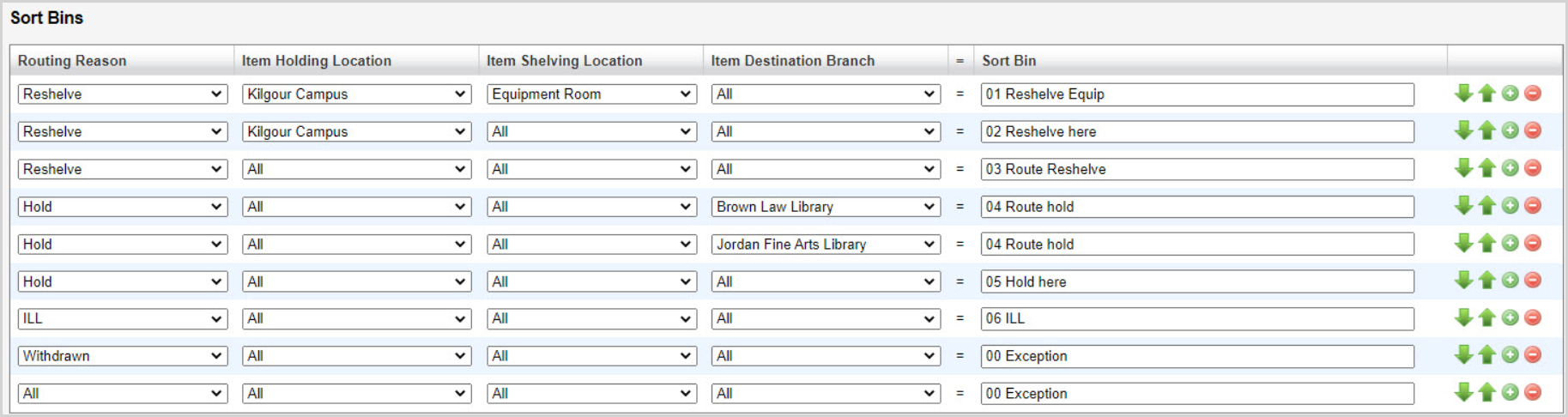SIP2 Configuration
To access this screen, sign in Service Configuration, open the WMS Circulation left navigation, select Integrations, and then select the SIP2 Configuration link.
Use this screen to specify the settings for your SIP2 client (such as a self checkout machine).
- Settings can be configured for each library branch in your institution.
- It is recommended to have a good understanding of your SIP2 client before configuration.
You need to contact OCLC Support if you are establishing a SIP2 connection via the open internet (through an unencrypted (http) protocol).
Edit a SIP2 Configuration
Editing and saving a policy will change the policy status to Configured.
- New policies cannot be created or deleted from this module. There is always one policy per branch. If you select the Delete option from the Edit Policy screen, the settings for that branch are removed and the policy status is Not Configured.
- On the SIP2 Configuration screen, click the Policy Name you want to edit.
- On the Edit Policy screen, fill in the fields.
- Fare clic su Salva.
Policy settings
Use this section to set up additional settings for your SIP2 client.
Policy settings fields:
| Setting | Descrizione |
|---|---|
| Send Personal Data in Patron Information Service |
When selected, the Patron Information Service will send:
Even if you do not select to send this personal data, patron name, barcode, number of items on hold, number of items unavailable, number of recalled items, and number of overdue items will always be sent. |
|
Available Hold Allowed |
Indicates if the client allows a hold to be placed on an item that is available.
|
| Use SortBin (CL) field in Checkin response |
Indicate if you want the value of the SortBin field to be set according to the Routing Reason of the Checkin transactions:
|
| Number of Retries Allowed |
The maximum number of retries before the connection is closed. |
| Timeout Periods in Seconds |
Number of second the client should wait before the connection is determined to be unresponsive.
|
| Terminal Location | Optional text field to add a description of where the client is located. |
| Provide Item information for Pending Title Level Holds | Choose to see title and bibliographic information for pending hold requests for both title and item-level holds. This will serve as a reminder to patrons of the items they have already requested. |
Messaggi supportati
Select an option from each drop-down menu to indicate which messages are supported by your SIP2 client.
- Some SIP2 messages can be protected by patron authentication.
- SIP2 patron authentication is an optional configuration that requires individual library users to provide their circulation barcode and a valid password or PIN to complete specific actions via SIP2.
- SIP2 patron authentication is only available to WMS libraries using WMS Authentication or an LDAP service. WMS will verify the user by their circulation barcode and password. For all other IdPs, please contact OCLC Support for information about loading user PINs.
- If your institution has enabled PIN management, the Change PIN option will appear under the Profile tab in My Account allowing users to change their PIN directly. Refer to View Profile, PIN for more information. Refer to Patron PIN Settings to enable the Change PIN option.
- The SIP2 connection must be encrypted to make use of patron authentication. If the connection is not encrypted, the WMS SIP2 Service will send back an error response.
- SIP2 Messages that can be protected by patron authentication have three configuration options:
- Enabled – Authentication Not Required: WMS will respond to this message.
- Enabled – Authentication Required: WMS will respond to this message.
- An error will be returned if the patron authentication fields are empty or fail validation.
- If the connection is unencrypted, WMS will respond with an error warning because of the unencrypted connection.
- Patron authentication options vary depending on your identity provider (IdP):
- If your library uses WMS Authentication or LDAP, your users can authenticate using their circulation barcode and either their password or WorldShare PIN.
- If your library uses any other IdP (e.g., Shibboleth, Azure, CAS, etc.), your users may only use their circulation barcode and WorldShare PIN to authenticate.
- Disabled: WMS will not respond to this message.
- All other SIP2 Messages are not capable of protection by patron authentication and have two configuration options:
- Enabled: WMS will respond to this message.
- Disabled: WMS will not respond to this message.
Bill Reason to Fee Type
This tab allows you to map the bill reasons you created on the Bill Reasons screen to SIP2 fee types.
- Select a Bill Reason from the list.
- Select a Fee Type from the list.
- To add a row, click the Add button (
 ).
). - To delete a row, click the Remove button (
 ).
).
Payment Method to Payment Type
This tab allows you to map the payment methods you created on the Payment Methods screen to SIP2 payment types.
- Select a Payment Method from the list.
- Select a Payment Type from the list.
- To add a row, click the Add button (
 ).
). - To delete a row, click the Remove button (
 ).
).
Sort Bins
When Use SortBin (CL) field in Checkin response is selected, it is possible to map Routing Reasons to a value to be set in the SortBin field of the Checkin response.
At check-in, the Sort Bins table will be read from top to bottom, left to right. If no bin value is found, CL will not be sent in the response.
- When the system comes to the row where all the elements match the transaction, it applies the policy contained in that row and will not continue to the next row. If no bin value is found, then the CL field will not be sent in the response.
- Put your most restrictive rows at the top of the map.
- Include a row at the bottom of the map to cover any exceptions or unexpected items by setting all values to All and specifying a bin for exceptions.
- Select a Routing Reason from the list. Available values include:
- Reshelve: Item should be returned to the shelf.
- Hold: Item is needed to fulfill a patron hold request.
- Schedule: Item is needed to fulfill an item scheduling request.
- ILL: Item requires further processing in your interlibrary loan system.
- Withdrawn: Item has been withdrawn from the collection.
- Select an Item Holding Location from the list if:
- Routing reason is Reshelve and items need to be sorted in a specific bin for local reshelving or routing to a different branch.
- Routing reason is Withdrawn and items from certain collections need to be sorted in specific bins for processing.
- Select an Item Shelving Location from the list if:
- Routing reason is Reshelve and items in certain collections need to be sorted in a specific bin for reshelving.
- Routing reason is Withdrawn and items from certain collections need to be sorted in specific bins for processing.
- Select an Item Destination Branch if:
- In the Sort Bin column, enter text.
- To add a row, click the Add button (
 ).
). - To delete a row, click the Remove button (
 ).
).
Material Properties
This tab allows you to configure which material formats are magnetic and can be sensitized and/or desensitized. Values within the tab are only seen after you have saved your policy for the first time.
Material Properties fields:
| Colonna | Descrizione |
|---|---|
| Material Format | As defined in the item's WorldCat record. For more information, see Material Type Names and Codes to determine how the WorldCat record provides material format. |
| Magnetic | Indicates if the material format is magnetic. |
| Sensitize | Indicates if the material will be sensitized when it is checked in. |
| Desensitize | Indicates if the material will be desensitized when it is checked out. |